Bạn đang xem bài viết Cách làm video tự động phát trong Powerpoint, Google Slides tại Neu-edutop.edu.vn bạn có thể truy cập nhanh thông tin cần thiết tại phần mục lục bài viết phía dưới.
Hiện nay, việc trình bày thông tin sử dụng video đã trở thành một xu hướng phổ biến trong các bài thuyết trình. Tuy nhiên, không phải ai cũng biết cách tạo và tự động phát video trong các công cụ như Powerpoint hay Google Slides. Trong bài viết này, chúng ta sẽ tìm hiểu cách làm video tự động phát trong Powerpoint và Google Slides, giúp bạn tạo ra những bài thuyết trình ấn tượng và chuyên nghiệp hơn. Hãy cùng khám phá nhé!
Thông thường, khi thêm một video vào slide, bạn sẽ mất thêm một lần nhấn “play” và đợi vài giây để video được phát. Có thể bạn chưa biết: cả PowerPoint và Google Slides đều hỗ trợ phát video tự động, chúng ta hãy cùng tìm hiểu nhé!
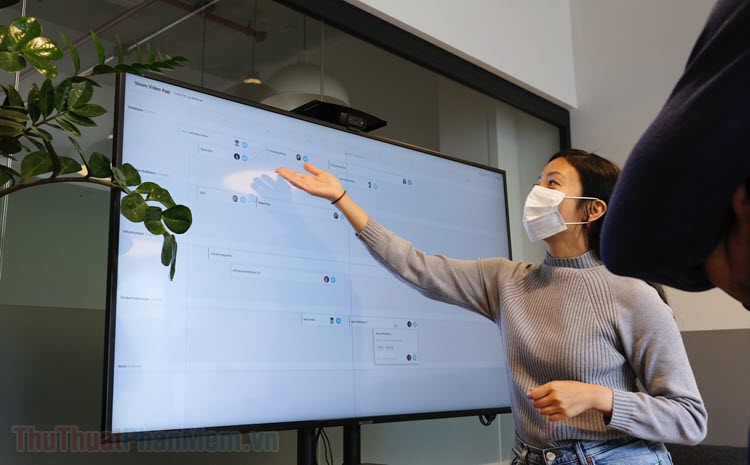
1. Đặt video tự động phát trong Google Slides
Để làm video tự động phát ngay khi bạn chuyển sang slide mới, bạn cần một số bước cài đặt như sau:
Bước 1: Mở trang trình bày Google Slides của bạn, tiến hành tạo một Slide mới để chèn video (nếu cần).
Bước 2: Để chèn một video, bạn chọn Chèn (thanh menu nằm ngang) >> Video.
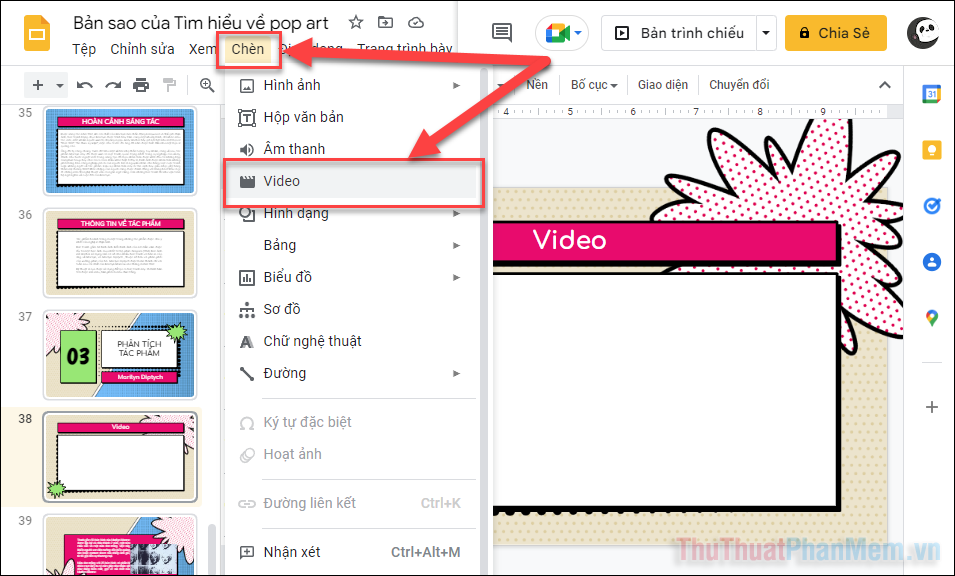
Bước 3: Chọn nơi chứa video bạn muốn chèn, nó có thể xuất phát từ Youtube, một đường link cụ thể hoặc Google Drive.
Bạn không thể chèn video trực tiếp từ máy tính vào Google Slides, vì vậy, hãy tải video lên Google Drive trước.
Để lấy ví dụ, mình sẽ tìm kiếm một video từ Youtube.
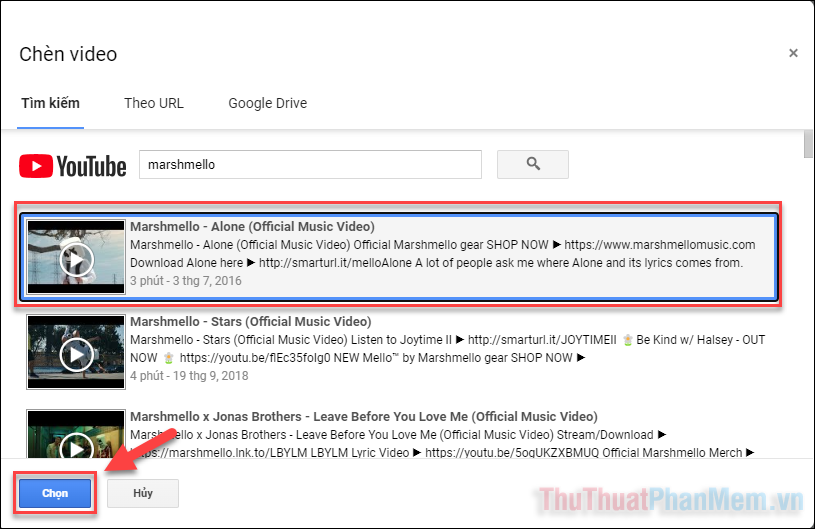
Bước 4: Khi video được chèn vào slide, bạn click chuột phải vào video và chọn Tùy chọn định dạng.

Bước 5: Mở mục Phát video.
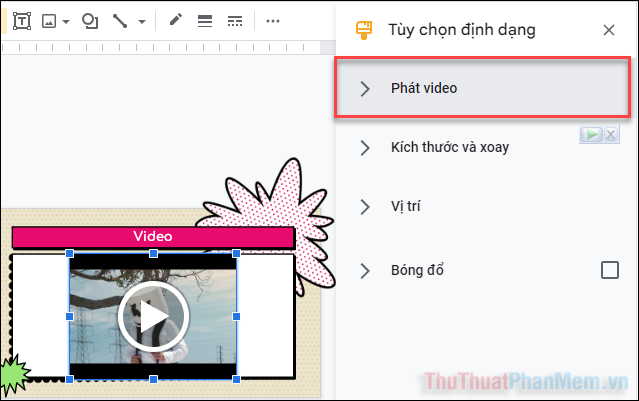
Bước 6: Nhấn vào mục Phát (khi nhấp), bạn đổi thành Phát (tự động).
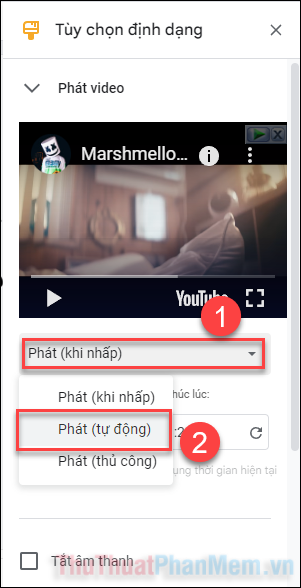
Như vậy, video của bạn sẽ tự động được phát khi chuyển đến slide.
2. Tự động phát video trong PowerPoint
Để video tự động phát trong PowerPoint, bạn chỉ cần thực hiện cài đặt đơn giản như sau:
Bước 1: Mở bản thuyết trình mà bạn đang thiết kế trong PowerPoint. Để thêm một video, hãy nhấn Insert >> Media.

Bước 2: Tiếp tục đến Video >> chọn nơi lưu trữ video mà bạn cần chèn. Nếu bạn lưu video trong máy tính, hãy mở This Device…
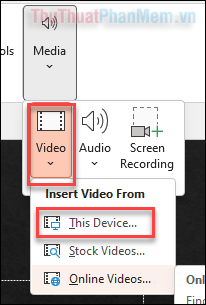
Bước 3: Khi video được thêm vào slide của bạn, hãy bấm chọn nó. Sau đó, nhấn Playback ở menu nằm ngang.

Bước 4: Ở mục Start, bạn thay đổi thành Automatically. Như vậy, khi bạn trình chiếu đến slide hiện tại, video sẽ tự động phát.
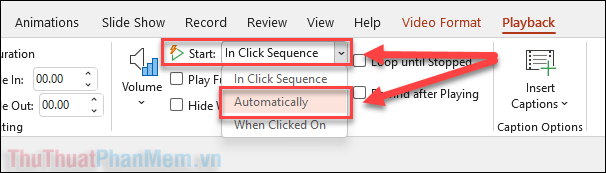
Video tự động phát sẽ giúp cho bản trình bày của bạn trở nên chuyên nghiệp và thu hút người theo dõi hơn. Cảm ơn bạn đã tìm đọc Neu-edutop.edu.vn.
Trên đây là một số cách để tạo video tự động phát trong Powerpoint và Google Slides. Việc làm video tự động phát có thể giúp bạn trình bày nội dung của mình một cách chuyên nghiệp và thu hút sự chú ý của khán giả. Bằng cách sử dụng các công cụ và tính năng có sẵn, bạn có thể tạo ra các bài thuyết trình độc đáo và hấp dẫn. Hãy thử áp dụng những phương pháp trên vào công việc của bạn và tận dụng tối đa tiềm năng của Powerpoint và Google Slides để tạo ra những video tự động phát độc đáo và chuyên nghiệp.
Cảm ơn bạn đã xem bài viết Cách làm video tự động phát trong Powerpoint, Google Slides tại Neu-edutop.edu.vn bạn có thể bình luận, xem thêm các bài viết liên quan ở phía dưới và mong rằng sẽ giúp ích cho bạn những thông tin thú vị.
Nguồn: https://thuthuatphanmem.vn/cach-lam-video-tu-dong-phat-trong-powerpoint-google-slides/
Từ Khoá Tìm Kiếm Liên Quan:
1. Video tự động phát trong Powerpoint
2. Cách làm video tự động phát trong Powerpoint
3. Video automation trong Powerpoint
4. Hướng dẫn tự động phát video trong Powerpoint
5. Tạo video autoplay trong Powerpoint
6. Video autoplay trong Google Slides
7. Cách thiết lập video tự động phát trong Google Slides
8. Hướng dẫn sử dụng video autoplay trong Google Slides
9. Tự động phát video trong bài thuyết trình Powerpoint
10. Cách thiết lập video tự động phát trong bài thuyết trình Google Slides
